ロリポップのwordpressにログインできない!原因と対策方法は?
2015/04/27
突然、ロリポップのwordpressにログインできない!

私はワードプレスを利用していて、
一部のサイトでロリポップのサーバを利用しています。
しばらくサイトを放置していたのですが、
ふと記事を更新しようと思って管理画面のURLを見ようとしました。
すると・・・・

403エラー<( ̄□ ̄;)>
ワードプレスの管理画面に
ログインできないではあ~りませんか。
目次
ワードプレスの管理画面にログインできない理由は?
ログインできない理由は403エラー。
ちなみに403エラーの意味は、閲覧禁止です(^^;
ページは存在するけど、あなたはこのページに
アクセスする権限を持っていませんよ!という意味。
んな馬鹿な!?
あたしゃれっきとした、このサイトの所有者ですよぅ!
・
・
・
さてさて。
なぜ突然ログインできなくなったのでしょうか?
結論から言うと、これはロリポップの仕様変更でした(^^;
ワードプレスの管理画面に対して、
不正なアクセスが試みられた場合。
とにかくいったん全てのアクセス権限を、
禁止してしまうという仕様が追加されたんですね。
このような状況の時、どうすれば
再び、ワードプレスにログインできるようになるのでしょうか。
どうすればログインできるようになるの?
とにかく、まずは、ワードプレスの
管理画面にログインできるようにしましょう。
全ての人に対してアクセス権限がかかっているので、
ここでとるべき方法の2つ。
1.アクセス権限の制限を解除する
2.特定の条件下(自分の環境)でのみアクセス制限を解除する
1.の方法だと、すでに管理画面への
不正アクセスがあったことから、ちょっと危険です。
なので、今回は2の方法を紹介しましょう。
自分のIPを.htaccessに設定して管理画面に入る
ここでは、自分のIPを.htaccessに設定して、
管理画面へのアクセスを復活させる方法を紹介します。
IP(アイピー)とか、.htaccess(ドットエイチティーアクセス)とか言われたって、
よく分からない~、なんて人も多いかと思います。
そこで、めっちゃわかりやすく、スクショ入りで、
手順を紹介しますので、ご参考くださいね(・∀・)
.htaccessの設定方法
まずは、ロリポップの管理画面に入りましょう。
ログインロームはコチラから。
IDとPASSを入れたら、左のメニューにある、
WEBツールからロリポップFTPを選択します。
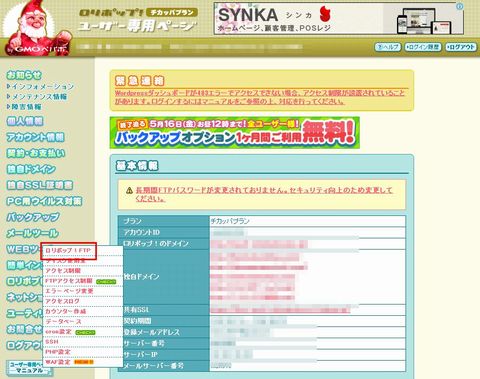
アクセス制限されたサイト直下のディレクトリにある、
「.htaccess」のリンクをクリックします。
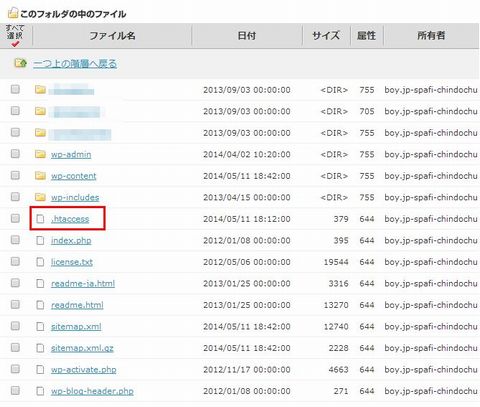
すると、下の方にテキストを入力できるところがあります。
そこの、中段よりちょっと下にある
Deny from all
の下に、自身のIPを入力しましょう。
IPアドレスとは、インターネット上で、
自分の居場所を示す、3つの数字×4の12のランダム数字で表される記号です。
自分のIP番号がいくつなのかは、
こちらのサイトで調べましょう。
「あなたの使用しているIPアドレス」
と書いてある下の、数字の羅列ををコピーしてください。
コピーできたら、先ほどのロリポップの管理画面上の、
.htaccessの指定箇所に文字を貼り付けます。
貼り付ける時は、IPの前に「Allow from 」を追加します。
Allow from ***.***.***.***
といった感じですね。
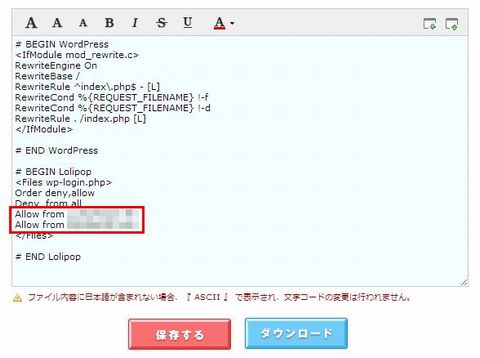
これで、今指定したIPから、ワードプレスの
管理画面にアクセスできるようになったハズです。
403エラーがでている、ワードプレスの管理画面を
F5キーで更新するか、再度URLを入力してみてください。
以下のような見覚えのあるワードプレスの
管理画面が出てきたら成功です(´▽`v)
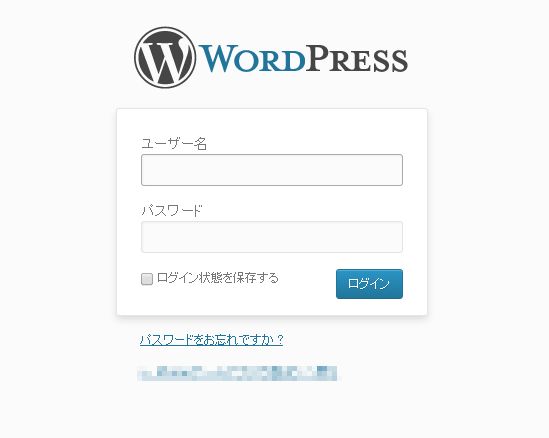
自宅以外の複数個所で、ワードプレスの管理画面に
ログインするような場合は、上記のスクリーンショットのように、
Allow from ***.***.***.***
Allow from ***.***.***.***
と、下にどんどん追加していけばOKです(゜∇^d)
今回登場した.htaccessって、
いったい何者なのでしょうか!?
このファイルは、あなたが持っているサイトで、
など、サーバの動作をサイト全体、
またはディレクトリ単位で制御できるファイルです。
サイトの引っ越しをした時なども、ユーザーや検索エンジンに
引っ越し先を教えることで、サイトが見えなくなることを防ぎます。
便利な機能なので、
是非とも覚えておきましょう~♪
某国からの不正ログインアタックが原因
無事、ワードプレスにログインはできましたか?
しかし、なぜにゆえ、いきなり
仕様変更があったのしょうか~。
実は、ロリポップは、2013年の8月に、人口がめっちゃ多い某国から
ワードプレス用のアタックを受けたことがあるんですね(^^;
これは、ワードプレスを使っているユーザーに対して、
管理画面の中に入って情報を盗み取ろうというもの。
管理画面のURLに対して、想定されるIPとパスワードを、
プログラムで組んで、何万、何十万通りのアクセスを試みます。
これで、結構な数の人が被害を受けました。
もし、管理画面にアクセスされてしまうと、
サイト内の情報はもちろん、
勝手に、ブログの情報を改ざんされたりと、
やられたい放題になっていしまします(^^;
そこで、ロリポップが取った方法が、
ワードプレスの管理画面に誰も入れなくする。
という方法だったんですね~(^^;
まとめ
今回は、ロリポップサーバを利用していて、ワードプレスに
ログインできなくなった場合の、対処方法について紹介しました。
管理人は、ロリポップの他に、
SAKURAと、X-SERVERと契約しています。
同じように、某国からのアタックを、
他のサーバ会社も受けてるはずですよね~。
でも、急に403エラーが出たのはロリポップだけでした(^^;
利用料金が安くていいんですけど、
なんだか貧弱なイメージがあります。。ロリポップ。
もう少し障害や、セキュリティを
強化してほしいものですね。
関連記事
関連記事はありませんでした
